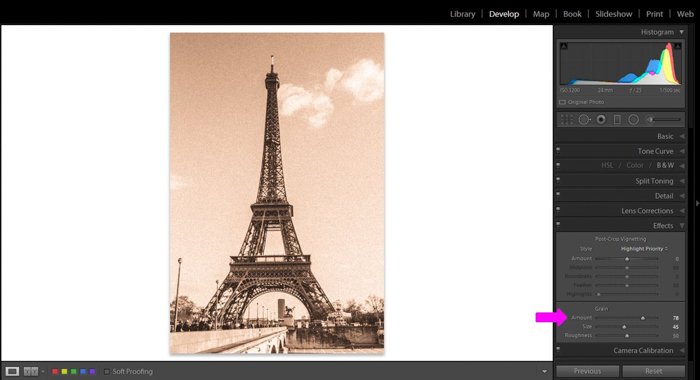Тонирование сепией — это процесс, который был распространен в аналоговой фотографии, особенно в конце 19-го и начале 20-го веков.
Фотографии с тонами сепии монохроматические с коричневато-землистыми тонами, которые имеют отчетливый винтажный оттенок. В этом уроке я расскажу вам, как имитировать этот эффект в цифровом формате.
Что такое тонирование сепией
Изначально тонирование сепией использовалось для сохранения печатных фотографий и продления их срока службы. На самом деле, нередко можно увидеть фотографии с тонированием сепией, сделанные семьдесят, девяносто или даже сто лет назад, в отличном состоянии.
Этот метод был очень распространен в прошлом, и есть много фотографий, которые сохранились до наших дней. Вот почему у нас возникла сильная ассоциация между тоном сепии и старыми временами, винтажем, ностальгией, старой школой.

Фотографии сепии монохроматичны, некоторые даже считают их черно-белыми фотографиями. Они имеют отчетливые теплые, коричнево-желтые тона.
Процесс был осуществлен с помощью химической реакции. Вы можете увидеть множество вариаций в тонах. Это связано с различиями в обработке и методологии разработчиков.
Как получить тон сепии в фотолаборатории
Тон сепии можно добавить к черно-белой фотографии в темной комнате.
Сепия тонеров — это химические соединения, которые заменяют традиционное металлическое серебро черно-белых фотографий на другое вещество (соединение на основе сульфида). В результате к изображению добавляются теплые цвета.
В зависимости от того, сколько этого соединения вы добавите в изображение, теплый эффект, который вы получите, будет отличаться по интенсивности.
Почему тона сепии были так популярны
Фотографы начали использовать тонирование сепией еще в 1800-х годах по двум причинам. Первая — просто художественная. Им нравился теплый вид, который придает изображению тон сепии, так что это был способ придать своим фотографиям несколько иной вид.
Второй причиной было замедление порчи изображения. Химикаты, используемые для тонирования сепией, имеют более длительный срок службы, поэтому и фотографии сохранялись дольше.

Создание эффекта сепии в камере
Химические вещества, используемые в фотолабораториях для получения тонов сепии, были довольно токсичными. Благодаря цифровой фотографии нам больше не нужно работать с опасными продуктами.
В большинстве цифровых фотоаппаратов есть возможность съемки в тоне сепии. Я покажу вам, как это выглядит на моей камере, Nikon.
Если у вас другая марка, это может быть немного иначе. Посмотрите руководство по эксплуатации вашей камеры, чтобы узнать, как выбрать эффект сепии.
В Nikon вам нужно перейти в меню Съемка; Установить управление изображением.

Ищите вариант «Монохром».
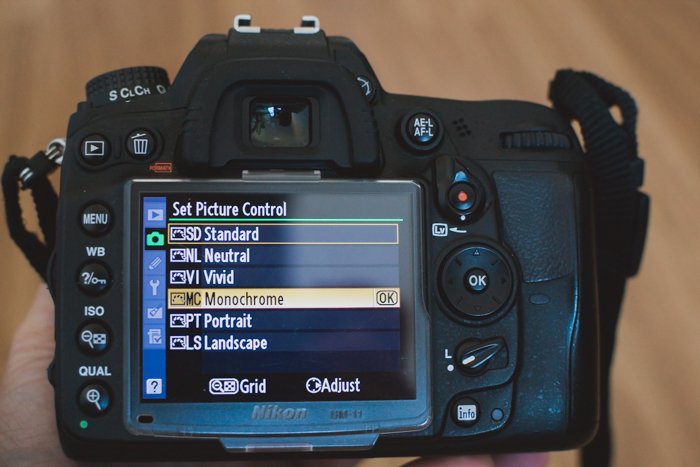
Не просто выбрав его нажатием кнопки OK внизу, нажмите стрелку вправо на мультиселекторе вашей камеры. В меню Монохром выберите Тонирование

Выберите цвет сепии в разделе Тонирование. Это второй коричневый маленький квадратик. Вы также можете выбрать его интенсивность с помощью шкалы цвета сепии.

Не забывайте, что этот монохроматический эффект применяется прямо в камере, только если вы снимаете в формате JPEG. Если вы снимаете в RAW, вы увидите тон сепии на экране камеры. Когда вы перенесете изображения на компьютер, они будут цветными.
Это связано с тем, что RAW — это формат, который сохраняет всю информацию о пикселях, включая цвет. В этом случае монохроматический эффект может быть полезен для предварительного просмотра и решения, будет ли фотография, которую вы собираетесь сделать, хорошо выглядеть в сепии или нет.

Создание эффекта сепии на фотографии с помощью панели разделения тонов в Lightroom
Если вы хотите иметь больше контроля и гибкости над эффектом сепии, вместо использования монохромных опций камеры вы можете создать эффект сепии в постобработке.
Сегодня я расскажу вам, как создать эффект сепии с помощью Lightroom. Это легко и быстро, всего несколько шагов.
Шаг 1: Создание виртуальной копии
Перед началом редактирования изображения полезно создать виртуальную копию. Эти копии создаются внутри Lightroom для хранения информации о редактировании, чтобы не дублировать исходный файл.
В результате они не занимают места на вашем диске. Они полезны тем, что позволяют применять различные варианты редактирования к каждому из них. Вы можете сохранить исходное изображение и его версию, например, с эффектом сепии.
Чтобы создать виртуальную копию, щелкните правой кнопкой мыши фотографию на полосе пленки и выберите Создать виртуальную копию.
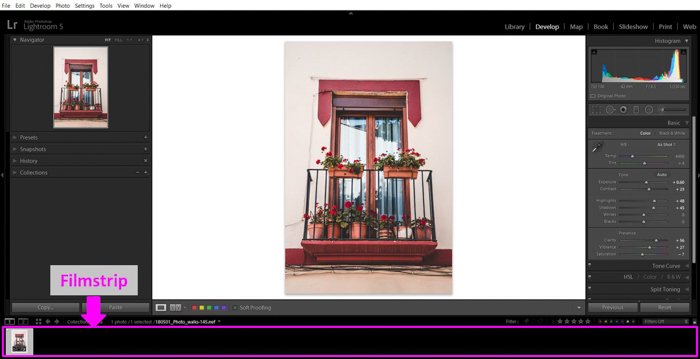
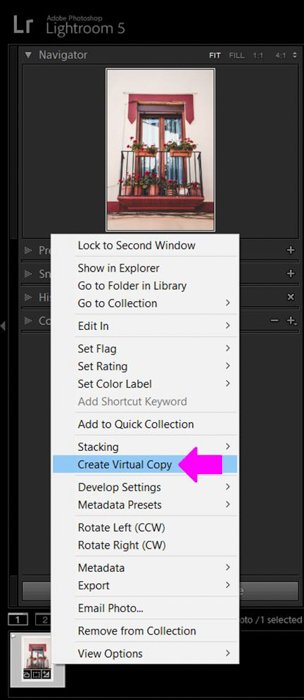
По имени файла вы узнаете, какой из них является оригиналом, а какой — копией. Виртуальная копия также имеет небольшую складку в левом нижнем углу.
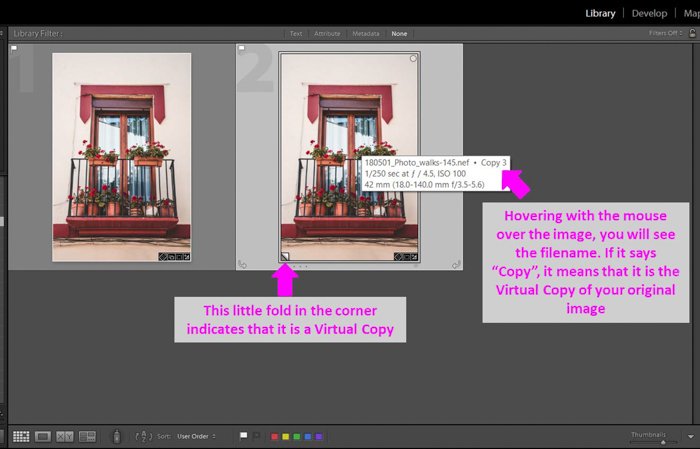
Если вы хотите удалить виртуальную копию, вы можете сделать это, выделив ее и нажав Delete. Однако следите за тем, чтобы не удалить оригинал, думая, что это копия. В этом случае вы потеряете и оригинал, и копию!
Когда у вас есть разные версии изображения, вы сможете сравнить их, выбрав оба изображения в режиме просмотра сетки и нажав на опцию Сравнить вид.
Lightroom покажет их бок о бок. Это также работает для более чем 2 фотографий.
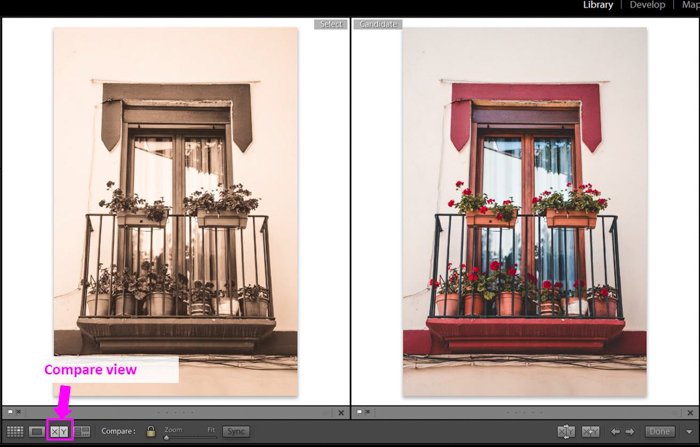
Шаг 2: Преобразование виртуальной копии в черно-белую
Сейчас, когда вы создали виртуальную копию, давайте конвертируем в черно-белую.
На панели HSL/Color/B&W нажмите на B&W, и Lightroom преобразует изображение.
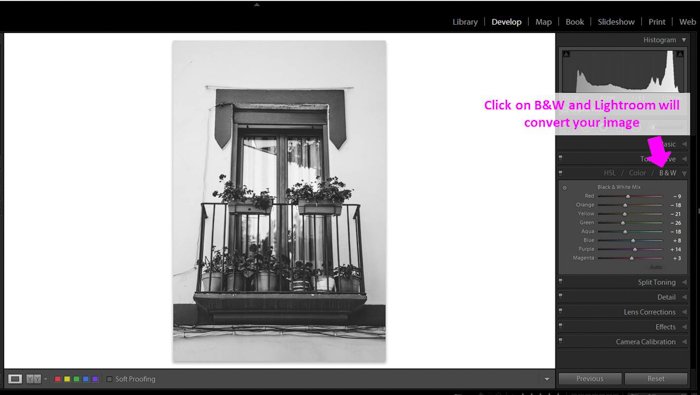
Возможно, вам нужно сделать некоторые настройки, такие как экспозиция, контрастность или любые другие.
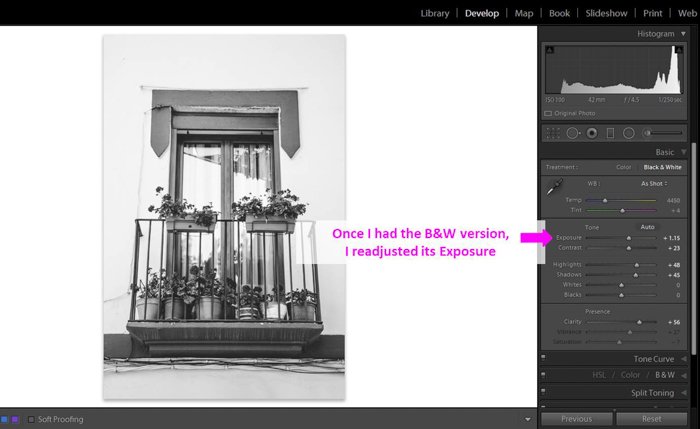
Когда вы будете довольны черно-белой версией, сделайте ее виртуальную копию, чтобы создать эффект сепии на копии. В результате у вас будет три версии изображения: оригинальная, черно-белая и сепия.
Не все фотографии хорошо конвертируются в сепию. Более подходящими являются те, которые имеют некоторый контраст. Это означает, что в них есть и черные и светлые пятна.
Фотографии со средними тонами могут выглядеть не очень хорошо с этим эффектом.
Шаг 3: Перейдите на панель разделения тонов
Для создания эффекта сепии перейдите к панели Split Tones в Модуле разработки. Эта простая на вид панель предлагает вам множество творческих возможностей. Она позволяет создавать сильные цветовые эффекты на ваших изображениях.
В нем есть 2 набора ползунков Hue (цвет) и Saturation (насыщенность). Одна пара позволяет задать тона, которые будут применяться в тенях изображения, а другая влияет на тона в светлых участках.
Также есть ползунок баланса для придания большей интенсивности теням или светлым участкам.
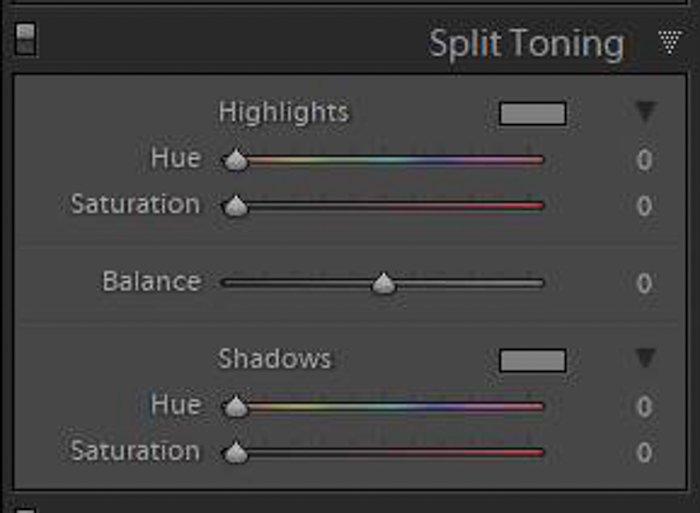
Шаг 4: Выберите цвет для бликов
Начнем с выбора цвета (оттенка) для бликов. Вы можете выбрать цвет, перемещая ползунки Hue и Saturation. Если удерживать Alt при перемещении ползунка оттенка, Lightroom покажет оттенок на уровне 100%.
Этот прием полезен, потому что он помогает решить, нравится ли вам цвет. Для эффекта сепии я обычно выбираю золотистый цвет. Вы можете начать со значения оттенка 47 и насыщенности 52. Отрегулируйте его по своему вкусу.
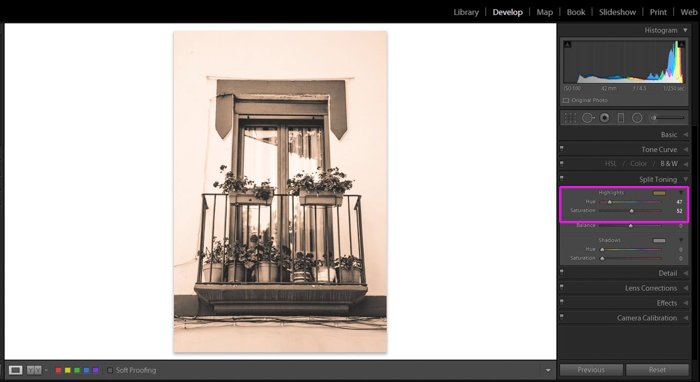
Еще один способ выбора цвета — панель цветов. Ее значок — маленький цветной прямоугольник над ползунком Оттенок. Щелкните по нему, чтобы открыть окно Панель цветов, которое в основном представляет собой палитру цветов.
Выберите цвет, который вы хотите добавить к бликам, щелкнув по нему. Вы можете изменить насыщенность цвета с помощью ползунка в правом нижнем углу.
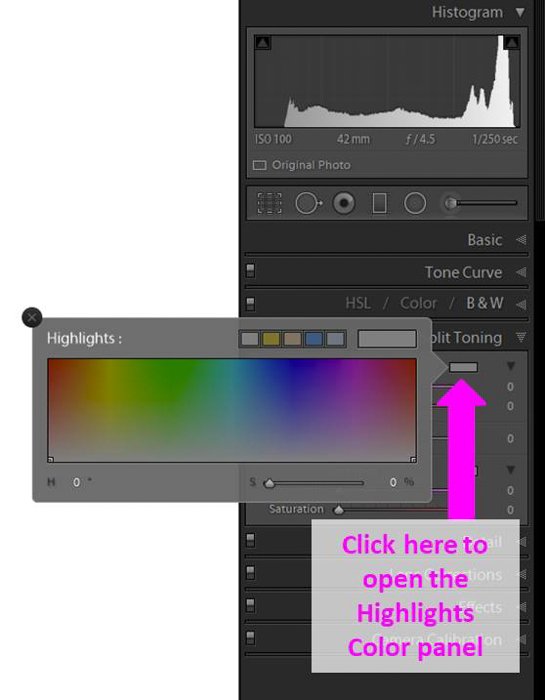
Шаг 5: Выберите цвет для теней
Сейчас вам нужно выбрать цвет для добавления в тени. Для этого нужно выполнить те же действия, что и для бликов, но используя ползунок «Оттенок и насыщенность теней» или палитру цветов теней.
Значение оттенка 36 и насыщенности 23 относится к цвету сепии, который может быть хорошей отправной точкой.
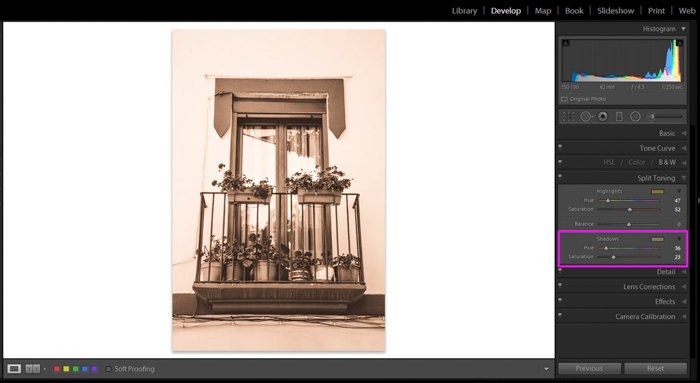
Шаг 6: Баланс светлых и теневых тонов
И наконец, используйте ползунок Баланс, чтобы найти то соотношение между тенями и бликами, которое вам нравится. Перемещая ползунок влево, вы сделаете тени преобладающими на изображении.
Сдвигая его вправо, выделительные цвета будут преобладать.
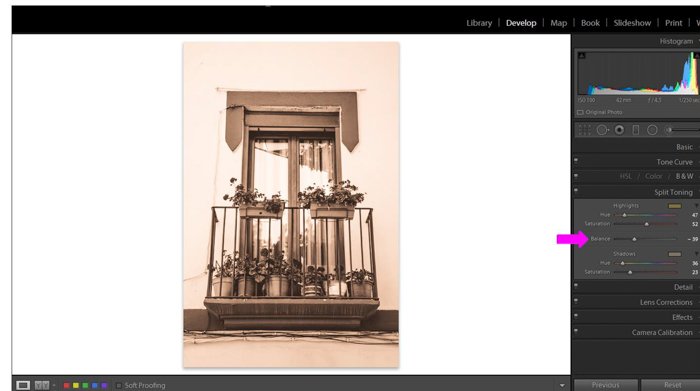
Шаг 7: Окончательная корректировка версии сепии
Проверьте, не нужно ли сделать некоторые окончательные корректировки изображения. Я люблю подчеркивать текстуры с помощью инструмента «Кисть»
Для этого я выбираю инструмент «Кисть», увеличиваю его четкость и кистью закрашиваю участки изображения с интересными текстурами. Я думаю, это улучшает эффект сепии.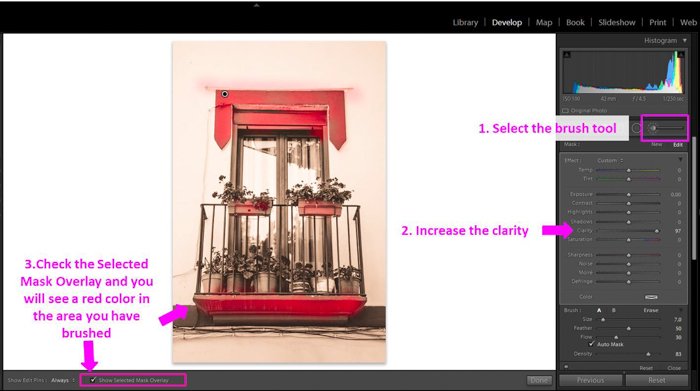
Здесь представлено окончательное изображение:

Шаг 8: Создание собственной предустановки Sepia Develop
Одна из замечательных особенностей Lightroom заключается в том, что вам не нужно повторять все эти шаги каждый раз, когда вы хотите создать эффект сепии.
Вместо этого вы можете создать собственный пресет Develop Sepia Preset и применять его одним щелчком мыши к другим изображениям.
Создать свой пресет очень просто. Сначала нажмите кнопку Новая предустановка.
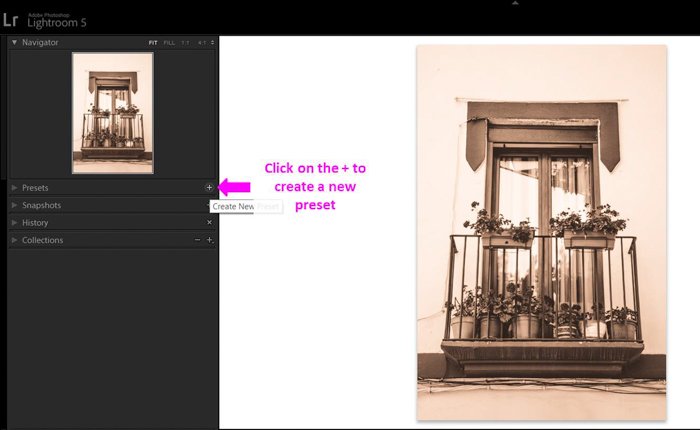
Откроется окно, в котором вы можете переименовать его. Используйте имя, которое позволит вам быстро идентифицировать пресет в будущем.
Вы можете сохранить его в папке Preset, чтобы все было более упорядочено.
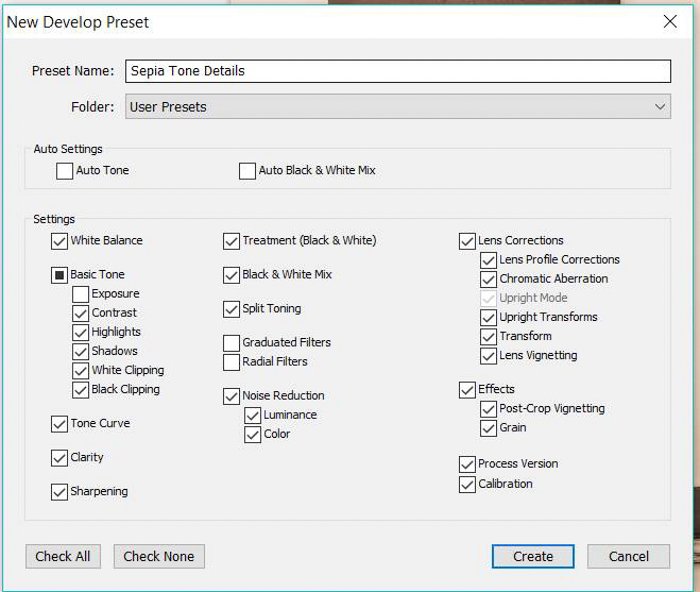
В окнах предустановок вы можете выбрать, какие настройки вы хотите сохранить. Обычно я сохраняю их все, кроме настроек, которые очень специфичны для изображения (например, Экспозиция) или локальных настроек (например, Graduate и лучевые фильтры).
При следующем редактировании изображения достаточно выбрать пресет из панели пресетов в модуле Develop. Lightroom автоматически применит все настройки редактирования к вашему изображению.
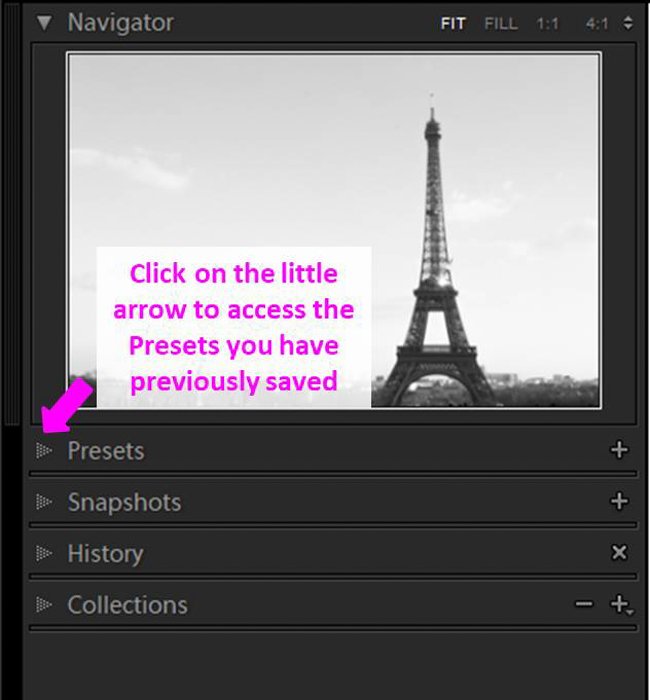
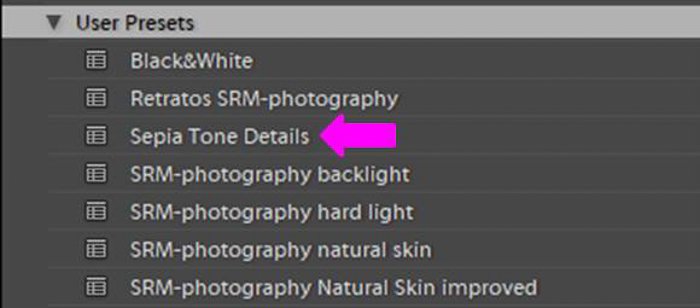
Дополнительный шаг: Добавьте зерно, чтобы подчеркнуть вид старой фотографии
Если вы хотите придать своему изображению старинный вид, отличный способ добиться этого — добавить немного зерна. На панели Эффект увеличьте зернистость, передвинув ползунок вправо.
Вы также можете изменить размер и шероховатость зерна. Играйте с этими ползунками, пока не добьетесь эффекта, который вам нравится. Вот конечное изображение с добавленной зернистостью:

Заключение
Тонирование сепией создает старый ностальгический вид, которого трудно добиться с помощью любого другого редактора или фильтра. Вы можете создавать сепийные изображения в фотолаборатории с помощью химических продуктов, но они опасны для вашего здоровья и окружающей среды.
К счастью, мы можем добиться этого эффекта в цифровом формате либо прямо из камеры, либо с помощью программ редактирования, таких как Lightroom. Вы также можете добавить фильтр «Сепия» в Photoshop.
Этот второй вариант позволяет вам больше контролировать эффект сепии и даже добавить немного зерна, чтобы подчеркнуть эффект старой фотографии.
Вы можете создать эффект сепии в Lightroom, выполнив несколько простых шагов, что позволит вам легко экспериментировать и творчески подходить к своим изображениям.